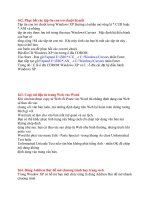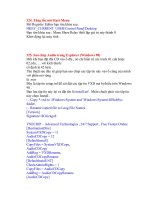Thủ thuật vi tính: Bí ẩn của Windows 7
Bạn đang xem bản rút gọn của tài liệu. Xem và tải ngay bản đầy đủ của tài liệu tại đây (177.35 KB, 5 trang )
BÍ N C A WINDOWS 7Ẩ Ủ
1. Windows Defender.
- Windows Defender là h u b i c a công c Microsoft Security Essentials v n cũng r t có íchậ ố ủ ụ ố ấ
trên Windows 7 nh ng đ c b sung tính năng di t virus. B n có th kích ho t Windowsư ượ ổ ệ ạ ể ạ
Defender trên máy trong m c Control Panel.ụ
2. Trình ch p nh màn hình tích h pụ ả ợ
- Windows 7 đ c trang b công c Snipping Tool đ ch p nh màn hình. nh ch p màn hìnhượ ị ụ ể ụ ả Ả ụ
s đ c l u vào th m c Pictures trong th vi n c a máy. Phím t t windows + Print Screenẽ ượ ư ư ụ ư ệ ủ ắ
( PrtSc).
3. Tìm và s a l i.ử ỗ
- Microsoft trang b cho các phiên b n Windows r t nhi u công c đ s a l i nh ng r t ítị ả ấ ề ụ ể ử ỗ ư ấ
ng i bi t dùng vì chúng đ c đ t r i rác nhi u n i khác nhau và khá khó tìm. V iườ ế ượ ặ ả ở ề ơ ớ
Windows 7, t t c các công c này đã đ c t p trung v m t ch đó là ch ng trình conấ ả ụ ượ ậ ề ộ ỗ ươ
(applet) có tên là Find and Fix Problems n m trong Control Panel. Ng i dùng có th tìm hi uằ ườ ể ể
thêm nh ng kh năng c a ch ng trình này b ng cách đ c h ng d n trong m c ‘Withinữ ả ủ ươ ằ ọ ướ ẫ ụ
Windows’.
4. “Quay phim” nh ng tr c tr c.ữ ụ ặ
- Là m t ng i dùng máy tính có kinh nghi m, b n s có nhi u l n đ c b n bè g i đi n nhộ ườ ệ ạ ẽ ề ầ ượ ạ ọ ệ ờ
giúp đ nh ng cái khó nh t là đôi khi ng i c n giúp đ không bi t miêu t l i ho c v n đỡ ư ấ ườ ầ ỡ ế ả ỗ ặ ấ ề
tr c tr c th nào cho b n hi u đ mà ch d n. Windows 7 đã có m t công c đ gi i quy tụ ặ ế ạ ể ể ỉ ẫ ộ ụ ể ả ế
v n đ này. Ch c n b t ch ng trình “Problem Steps Recorder”, b m vào nút 'Record' và thaoấ ề ỉ ầ ậ ươ ấ
tác nh bình th ng. T t c các hành đ ng nh b m chu t, gõ phím… s đ c ch ng trìnhư ườ ấ ả ộ ư ấ ộ ẽ ượ ươ
này ghi l i và l u d i d ng file nén MHTML. Công vi c gi đây ch là g i email file đó đi vàạ ư ướ ạ ệ ờ ỉ ử
ch nh n s giúp đ .ờ ậ ự ỡ
5. “Tăng l c” cho System Restore.ự
- System Restore (Khôi ph c h th ng) là m t tính năng s a l i khá hay c a Windows vàụ ệ ố ộ ử ỗ ủ
Microsoft đã quy t đ nh bi n nó tr nên thu n ti n h n n a. Ch c n m t cái click chu t,ế ị ế ở ậ ệ ơ ữ ỉ ầ ộ ộ
ch ng trình này trên Windows 7 s hi n th m t cách r t chi ti t nh ng ch ng trình nào, ươ ẽ ể ị ộ ấ ế ữ ươ ổ
đĩa nào s đ c khôi ph c hay b xóa n u b n ch n các th i đi m khác nhau. Không ch cóẽ ượ ụ ị ế ạ ọ ờ ể ỉ
v y, ng i dùng gi đây còn có th tính toán đ c dung l ng đĩa c ng c n thi t đ l uậ ườ ờ ể ượ ượ ứ ầ ế ể ư
System Restore. Ng i dùng cũng có th ch sao l u các thi t l p, cài đ t trên Windows đườ ể ỉ ư ế ậ ặ ể
ti t ki m dung l ng đĩa c ng.ế ệ ượ ứ
6. Khám phá “nút th t c chai”.ắ ổ
- N u chi c máy tính dùng Windows 7 c a b n ch y ì ch, hãy kh i đ ng tính năng Resourceế ế ủ ạ ạ ạ ở ộ
Monitor (Giám sát ngu n tài nguyên) đ ki m tra. Không ch cho phép hi n th t t c nh ngồ ể ể ỉ ể ị ấ ả ữ
ho t đ ng c a máy nh Task Manager trên các phiên b n tr c, ch ng trình này còn hi n thạ ộ ủ ư ả ướ ươ ể ị
luôn nh ng ho t đ ng y đang chi m d ng bao nhiêu ph n trăm CPU, bao nhiêu RAM, baoữ ạ ộ ấ ế ụ ầ
nhiêu c ng hay th m chí là bao nhiêu băng thông m ng… Công vi c phát hi n “nút c chai”ổ ứ ậ ạ ệ ệ ổ
trên Windows gi đây đã d dàng h n r t nhi u.ờ ễ ơ ấ ề
7. T t o đĩa kh i đ ng và khôi ph c h th ng.ự ạ ở ộ ụ ệ ố
- Windows 7 còn có thêm tính năng t o m t đĩa kh i đ ng có ch c năng s a l i cho Windows.ạ ộ ở ộ ứ ử ỗ
N u m t ngày nào đó, chi c máy tính c a b n không th kh i đ ng đ c nh bình th ng,ế ộ ế ủ ạ ể ở ộ ượ ư ườ
ch c n đ a chi c đĩa đó vào và khôi ph c toàn b h th ng. Th c ra, đây không ph i là m tỉ ầ ư ế ụ ộ ệ ố ự ả ộ
tính năng quá m i m vì nó cũng ch là m t phiên b n ch y trên đĩa CD c a công c Start-upớ ẻ ỉ ộ ả ạ ủ ụ
Repair (S a l i kh i đ ng) có trong b đĩa cài đ t Windows Vista. Nh ng đây l i là m t c uử ỗ ở ộ ộ ặ ư ạ ộ ứ
cánh r t h u d ng cho nh ng ng i ch a bao gi đ c c m m t b DVD cài đ t c aấ ữ ụ ữ ườ ư ờ ượ ầ ộ ộ ặ ủ
Windows 7.
8. Ch ng phân m nh nhi u đĩa cùng m t lúc.ố ả ề ổ ộ
- Khác v i các phiên b n Windows tr c khi ch cho phép ng i dùng ch ng phân m nh đĩaớ ả ướ ỉ ườ ố ả
c ng trên t ng phân vùng m t, Windows 7 cho phép b n th c hi n công vi c này trên t t cứ ừ ộ ạ ự ệ ệ ấ ả
các phân vùng hay đĩa c ng cùng m t th i đi m đ ti t ki m th i gian.ổ ứ ộ ờ ể ể ế ệ ờ
Cho dù b n là m t ng i đã dùng thành th o h đi u hành Windows hay m i ch là m t ng iạ ộ ườ ạ ệ ề ớ ỉ ộ ườ
m i b t đ u làm quen v i nó, thì b n đ u có th th ng xuyên s d ng m t vài th thu t giúpớ ắ ầ ớ ạ ề ể ườ ử ụ ộ ủ ậ
các thao tác di n ra nhanh h n. Chúng tôi xin gi i thi u 26 th thu t giúp b n ti t ki m th i gianễ ơ ớ ệ ủ ậ ạ ế ệ ờ
khi s d ng Windows XP, Vista hay Windows 7. Xin vui lòng in b n danh sách này ra, đ trên bàn,ử ụ ả ể
d i g i ho c b t kỳ n i nào khác đ có th s d ng m i khi c n thi t. ướ ố ặ ấ ơ ể ể ử ụ ỗ ầ ế
I - Nh ng th thu t Windows kinh đi nữ ủ ậ ể
Chuy n đ i gi a các ng d ng trên màn hình: ể ổ ữ ứ ụ
S d ng t h p phím Alt-Tab đ chuy n đ i gi a các ch ng trình đang m mà không ph i sử ụ ổ ợ ể ể ổ ữ ươ ở ả ử
d ng chu t. Đó có l là th thu t lâu đ i, và hay đ c s d ng nh t c a h đi u hành Windows.ụ ộ ẽ ủ ậ ờ ượ ử ụ ấ ủ ệ ề
Chuy n t i các c a s khác nhau trong m t ng d ng: ể ớ ử ổ ộ ứ ụ
Nh n t h p phím Ctrl-Tab đ chuy n t c a s này t i c a s kia c a m t ng d ng (ho cấ ổ ợ ể ể ừ ử ổ ớ ủ ổ ủ ộ ứ ụ ặ
gi a các tab khác nhau c a c a s trình duy t web). Đây là m t th thu t t ng t nh trên,ữ ủ ử ổ ệ ộ ủ ậ ươ ự ư ở
nh ng có l l i là thao tác ít đ c s d ng nh t t tr c t i nay.ư ẽ ạ ượ ử ụ ấ ừ ướ ớ
Khi c n, hãy tìm ki m: ầ ế
N u b n không thích tìm ki m file và các ng d ng thông qua menu ki u l ng, b n có th truyế ạ ế ứ ụ ể ồ ạ ể
nh p vào h u h t các ng d ng, applet, ho c file theo ki u cũ b ng cách gõ tên chúng vào ô tìmậ ầ ế ứ ụ ặ ể ằ
ki m (Search box). Gõ Calculator, Control Panel, hay th m chí là tên c a m t bài nh c trong ế ậ ủ ộ ạ ổ
c ng c a b n, và sau đó nh n phím Enter.ứ ủ ạ ấ
Nhìn th y m i th m c: ấ ọ ư ụ
Trên c a s Window Explorer, click vào Tools Folder Options, t đó b n có th cho hi n m i thử ổ ừ ạ ể ệ ọ ư
m c b n, ho c hi n th đ ng d n đ y đ thanh tiêu đ , hi n th ph n file m r ng, và nhi uụ ị ẩ ặ ể ị ườ ẫ ầ ủ ở ề ể ị ầ ở ộ ề
h n th n a.ơ ế ữ
Nh ng file update không mong mu n: ữ ố
Đ gi phiên b n h đi u hành c a b n n đ nh và đ c c p nh t m t cách phù h p, xin hãyề ữ ả ệ ề ủ ạ ổ ị ượ ậ ậ ộ ợ
m Windows Update (Automatic Update đ i v i Windows XP) và đ t ch đ Download updatesở ố ớ ặ ế ộ
but let me choose whether to install them (t i các b n updates v và đ cho tôi l a ch n có nên càiả ả ề ể ự ọ
đ t chúng hay không). B ng cách này, b n s không ph i vào tình c nh b Windows h i thúcặ ằ ạ ẽ ả ở ả ị ố
kh i đ ng l i máy khi b n không mong mu ng (ho c t h n n a, là t đ ng kh i đ ng l i máyở ộ ạ ạ ố ặ ệ ơ ữ ự ộ ở ộ ạ
khi b n không tr c màn hình PC v i m t văn b n đang m và ch a đ c l u l i).ạ ở ướ ớ ộ ả ở ư ượ ư ạ
Tùy ch n thanh tác v c a b n: ọ ụ ủ ạ
click chu t ph i vào Thanh tác v (Taskbar) và ch n Properties đ tìm các l a ch n có th chuy nộ ả ụ ọ ể ự ọ ể ể
Start menu tr l i ki u cũ, hay ch n xem bi u t ng nào s đ c xu t hi n trên Notificationở ạ ể ọ ể ượ ẽ ượ ấ ệ
area), r i cài đ t các ch ng trình m c đ nh xu t hi n trên Start bar menu, và nhi u h n n a.ồ ặ ươ ặ ị ấ ệ ề ơ ữ
Các th thu t v i c ng: ủ ậ ớ ổ ứ
B n có th làm m i vi c v i c ng c a mình ngay trên n n Windows b ng cách vào Start Run,ạ ể ọ ệ ớ ổ ứ ủ ề ằ
gõ diskmgmt.msc r i nh n đ m ti n ích Disk Management, đây b n có th thay đ i tên ồ ấ ể ở ệ ở ạ ể ổ ổ
c ng, m t s đ c tính, th m chí v i Vista b n có th chia ngay ti n ích này (v i đi u ki nứ ộ ố ặ ậ ớ ạ ể ổ ở ệ ớ ề ệ
b n nên backup d li u tr c đ đ phòng các s c có th x y ra).ạ ữ ệ ướ ể ề ự ố ể ả
Làm cho văn b n c a b n tr nên đ c bi t: ả ủ ạ ở ặ ệ
B n mu n có nh ng ký t đ c bi t nh là © hay là ¿, xin hãy vào Start Programs Accessoriesạ ố ữ ự ặ ệ ư
System Tools character map đ m ra ng d ng cho phép b n copy và paste các ký t đ c bi t màể ở ứ ụ ạ ự ặ ệ
b n c n.ạ ầ
Ch p l i màn hình theo cách không th đ n gi n h n: ụ ạ ể ơ ả ơ
mu n ch p l i màn hình hi n t i, xin nh n phím Print Screen, thao tác đó s giúp b n copy l iố ụ ạ ệ ạ ấ ẽ ạ ạ
m t b c nh toàn b màn hình c a b n vào clipboard, t đó b n có th paste b c nh này vàoộ ứ ả ộ ủ ạ ừ ạ ể ứ ả
ng d ng Paint ho c m t ch ng trình biên t p hình nh nào mà b n thích. N u mu n ch p chứ ụ ặ ộ ươ ậ ả ạ ế ố ụ ỉ
m i c a s hi n hành, xin hãy s d ng t h p phím Ctrl-Alt-Print Screen. N u b n mu n ch pỗ ử ổ ệ ử ụ ổ ợ ế ạ ố ụ
ch m t ph n màn hình v i kích th c tùy thích, xin hãy th v i các ng d ng Screenshot Captorỉ ộ ầ ớ ướ ử ớ ứ ụ
ho c Snapshot.ặ
T o shortcut: ạ
click chu t ph i vào bi u t ng c a ng d ng, m Properties menu, và ch n tab Shortcuts. B nộ ả ể ượ ủ ứ ụ ở ọ ạ
cũng có th đ nh nghĩa m t t h p phím t t đ m ng d ng c a b n t i đây. Đ i v i Windowsể ị ộ ổ ợ ắ ể ở ứ ụ ủ ạ ạ ố ớ
7 b n có th s d ng shortcut cho Snipping Tool đ giúp cho vi c ch p màn hình d dàng h n.ạ ể ử ụ ể ệ ụ ễ ơ
Các phím dính (Sticky keys):
Gi 2 phím cùng lúc – ví d nh là Ctrl-C đ th c hi n l nh copy – là m t thao tác đôi khi khôngữ ụ ư ể ự ệ ệ ộ
ph i d dàng (nh t là v i nh ng ng i khuy t t t). Nh n phím Shift 5 l n liên ti p đ kích ho tả ễ ấ ớ ữ ườ ế ậ ấ ầ ế ể ạ
Stickey Keys, m t ti n ích giúp b n có th kh i đ ng m t t h p phím t t mà không ph i nh nộ ệ ạ ể ở ộ ộ ổ ợ ắ ả ấ
các phím ch c năng Shift, Ctrl, Alt, ho c Windows nhi u l n ho c ph i gi chúng liên t c. N uứ ặ ề ầ ặ ả ữ ụ ế
b n mu n t t ch c năng này, xin hãy nh n phím Shift 5 l n liên ti p.ạ ố ắ ứ ấ ầ ế
X p hàng các c a s : ế ử ổ
N u b n mu n s p x p hai (hay nhi u) c a s m t cách l n l t trong Windows XP ho c Vista,ế ạ ố ắ ế ề ử ổ ộ ầ ượ ặ
hãy gi phím Ctrl và click và các c a s mà b n mu n trên thanh tác v (taskbar); sau đó nh nữ ử ổ ạ ố ụ ấ
chu t ph i vào thanh tác v và ch n Tile Vertically. Trong Windows 7, b n có th kéo th b t kỳộ ả ụ ọ ạ ể ả ấ
m t c a s nào đang m sang c nh ph i ho c trái c a màn hình và máy s t đ ng thao tácộ ử ổ ở ạ ả ặ ủ ẽ ự ộ
t ng t nh trên.ươ ự ư
V ki u truy n th ng (đ i v i Control Panel): ề ể ề ố ố ớ
B n có còn nh giao di n Control Panel theo ki u cũ, ki u hi n th t t c các m c cùng lúc r tạ ớ ệ ể ể ể ị ấ ả ụ ấ
ti n l i? Trong Windows XP và Vista, ch c n m Control Panel ra và ch n Switch to Classicệ ợ ỉ ầ ở ọ
View. Đ i v i Windows 7, click vào View by trên menu x góc trên bên ph i và th c hi n tùyố ớ ổ ở ả ự ệ
ch n theo cách mà b n mu n.ọ ạ ố
II - Tăng t c các ng d ng c a b nố ứ ụ ủ ạ
Qu n lý Task Manager: ả
Windows có cung c p m t ng d ng d ng s n là Task Manager (qu n lý tác v , đ c m b ngấ ộ ứ ụ ự ẵ ả ụ ượ ở ằ
t h p phím Ctrl-Alt-Del và click Task Manager), là m t ng d ng r t h u ích cho phép b n ki mổ ợ ộ ứ ụ ấ ữ ạ ể
soát tình tr ng s d ng tài nguyên c a h th ng, nh ng m t s ng i dùng chuyên nghi p s yêuạ ử ụ ủ ệ ố ư ộ ố ườ ệ ẽ
thích Process Explorer h n, đó là ng d ng ch ra chi ti t h n giúp b n có th tìm ra đâu là đi mơ ứ ụ ỉ ế ơ ạ ể ể
làm th t thoát b nh hay v n đ g p ph i v i các DLL gây phi n toái.ấ ộ ớ ấ ề ặ ả ớ ề
Đ i IP đ s a l i k t n i m ng: ổ ể ử ỗ ế ố ạ
n u b n g p v n đ k t n i m ng, xin m c a s command prompt (b ng cách gõ cmd vào ôế ạ ặ ấ ề ế ố ạ ở ử ổ ằ
Run trên Start menu), và gõ dòng l nh ipconfig/ renew đ k t n i l i v i m ng máy tính c a b n.ệ ể ế ố ạ ớ ạ ủ ạ
Ch m c cái này, không ph i cái kia: ỉ ụ ả
ti n ích đánh d u ch m c tìm ki m Windows Search indexer có th tăng t c đ tìm ki m, nh ngệ ấ ỉ ụ ế ể ố ộ ế ư
quá trình đánh d u ch m c b n thân nó l i có th gây ra s lãng phí tài nguyên h th ng khá l n.ấ ỉ ụ ả ạ ể ự ệ ố ớ
Đ kh c ph c tình tr ng này, đ i v i Windows XP, hãy m My Computer, click chu t ph i vàoể ắ ụ ạ ố ớ ở ộ ả
bi u t ng c a t ng c ng và ch n Properties, phía cu i c a menu, b n s th y dòng tùyể ượ ủ ừ ổ ứ ọ ở ố ủ ạ ẽ ấ
ch n “Allow indexing service to index this disk for faster searches”, b đánh d u dòng này và clickọ ỏ ấ
OK. M t menu s hi n ra và b n hãy ch n “apply to all folders”. Khi thao tác này th c hi n xong,ộ ẽ ệ ạ ọ ự ệ
s lãng phí tài nguyên c a h th ng s gi m đi đáng k .ự ủ ệ ố ẽ ả ể
Đ máy tính kh i đ ng nhanh h n: ể ở ộ ơ
N u PC c a b n c “d m chân t i ch ” trong quá trình kh i đ ng, xin nh n phím Windows và gõế ủ ạ ứ ậ ạ ỗ ở ộ ấ
msconfig đ m ti n ích System Configuration. Ki m tra trong tab Startup đ xem h th ng c aể ở ệ ể ể ệ ố ủ
b n load nh ng gì khi kh i đ ng. Máy tính c a b n có th kh i đ ng nh ng d ch v và ng d ngạ ữ ở ộ ủ ạ ể ở ộ ữ ị ụ ứ ụ
mà b n không c n ho c không c n thi t đ c s d ng trong khi kh i đ ng.ạ ầ ặ ầ ế ượ ử ụ ở ộ
Qu n lí các th m c đ c chia s : ả ư ụ ượ ẻ
Đ có s tr giúp trong vi c qu n lí các th m c đ c chia s trên máy tính c a b n, click chu tể ự ợ ệ ả ư ụ ượ ẻ ủ ạ ộ
ph i vào My Computer (ho c Computer đ i v i Windows 7) và click vào Manage đ t i công cả ặ ố ớ ể ớ ụ
Computer Management. Sau đó ch t i m c Shared Folders đ xem danh sách các th m c đ cỉ ớ ụ ể ư ụ ượ
chia s , và nh ng tùy ch n liên quan t i chúng.ẻ ữ ọ ớ
III - M t s ng d ng h u íchộ ố ứ ụ ữ
Không c n dùng chu t: ầ ộ
Nh ng ng i dùng XP có th s d ng Launchy, m t ch ng trình đi u khi n bàn phím cho phépữ ườ ể ử ụ ộ ươ ề ể
b n truy nh p các ch ng trình, files, và th m chí c các Website v i ch vài t h p phím đ nạ ậ ươ ậ ả ớ ỉ ổ ợ ơ
gi n. (Ng i dùng Vista ho c Windows 7 có th s d ng đ c ng d ng t ng t t công cả ườ ặ ể ử ụ ượ ứ ụ ươ ự ừ ụ
tìm ki m trên Start menu).ế
Xóa ng d ng s ch h n: ứ ụ ạ ơ
Đ ch c ch n các ch ng trình đã đ c d b hoàn toàn, hãy s d ng Revo Uninstaller– ngể ắ ắ ươ ượ ỡ ỏ ử ụ ứ
d ng th ng xóa s ch hoàn toàn các ng d ng h n là ch c năng remove program mà Windowsụ ườ ạ ứ ụ ơ ứ
cung c p s n.ấ ẵ
Không còn khó ch u v i User Account Control: ị ớ
N u b n c m th y m t m i v i nh ng h p th ai User Account Control n i lên th ng xuyênế ạ ả ấ ệ ỏ ớ ữ ộ ọ ổ ườ
trong Windows Vista, nh ng b n không mu n t t hoàn toàn các ch c năng b o m t, xin th sư ạ ố ắ ứ ả ậ ử ử
d ng ti n ích TweakUAC đ cài đ t nó v ch đ Quiet Mode. Windows 7 cũng có riêng các ch cụ ệ ể ặ ề ế ộ ứ
năng đi u khi n UAC, nh ng b n v n có th t n d ng t t các ti n ích t TweakUAC.ề ể ư ạ ẫ ể ậ ụ ố ệ ừ
“Làm b n tay” v i Greasemonkey: ẩ ớ
t i u hóa trình duy t Web c a b n v i Greasemonkey cho Firefox, m t ng d ng đi kèm giúpố ư ệ ủ ạ ớ ộ ứ ụ
b n ch n trong s hàng ngàn scipt do ng i dùng thi t k đ khóa các pop-up qu ng cáo, hayạ ọ ố ườ ế ế ể ả
thay đ i layout c a các website quen thu c, và còn nhi u h n th n a (cũng có các ng d ng điổ ủ ộ ề ơ ế ữ ứ ụ
kèm v i Internet Explorer, Chrome, and Safari t ng t v i ng d ng này).ớ ươ ự ớ ứ ụ
Các l nh v i phím Windowsệ ớ
Khóa các c a (và c c a s ): ử ả ử ổ
B n mu n ra ngoài vài phút? Hãy nh n t h p phím Windows-L đ khóa màn hình máy tính l iạ ố ớ ấ ổ ợ ể ạ
– thao tác giúp cho b n b o v máy tính c a mình, đ không ai có th truy nh p vào đ c. T tạ ả ệ ủ ể ể ậ ượ ấ
nhiên, tr tr ng h p h bi t password c a b n!ừ ườ ợ ọ ế ủ ạ
Run, Windows, run:
Đ truy nh p c a s l nh d dàng, n t h p phím Windows-R.ể ậ ử ổ ệ ễ ấ ổ ợ
M Windows Explorer b ng bàn phím: ở ằ
B n mu n m c a s Windows Explorer mà không c n r i tay kh i bàn phím? Vui lòng s d ngạ ố ở ử ổ ầ ờ ỏ ử ụ
t h p phím Windows-E.ổ ợ
Hi n nhanh Desktop trên màn hình: ệ
Đ t i màn hình Desktop ngay l p t c, hãy s d ng t h p phím Windows-D đ n h t các c aể ớ ậ ứ ử ụ ổ ợ ể ẩ ế ử
s đang m . Nh n Windows-D thêm l n n a đ tr l i tr ng thái nh ban đ u.ổ ở ấ ầ ữ ể ở ạ ạ ư ầ